Androidで特定の人からのテキストメッセージが消えた?原因と10の解決策
デフォルトのメッセージングアプリを実行するシナリオを想像してください。特定の人からのテキストメッセージが不可解に薄い空気に消えてしまったことを見つけるだけです。イライラしませんね。 Androidで消えた1人からのテキストメッセージ Androidユーザーが直面している一般的なジレンマは、「Androidでテキストメッセージが消えるのはなぜですか?」
このページは、なぜそれが起こるのかを説明し、この厄介な問題に対処するための包括的なソリューションを提供することに専念しています。具体的には、これらの消滅したメッセージを迅速かつ簡単に回復するために、10の効果的な方法を掘り下げます。
パート1:なぜ私のテキストメッセージはすべてAndroidから消えたのですか
- 偶発的な削除: メッセージは、携帯電話にアクセスできるあなたまたは他の誰かによって誤って削除される場合があります。
- ソフトウェアグリッチ: メッセージングアプリまたはオペレーティングシステムのグリッチまたはバグは、メッセージを消滅させる可能性があります。
- ソフトウェアの更新: メッセージングアプリまたはOSの更新では、メッセージストレージに影響を与えるバグを導入できます。
- ストレージの問題: ストレージが不十分な場合、自動メッセージの削除をトリガーしてスペースを解放できます。
- 設定の変更: アプリまたはデバイスの設定の偶発的な変更により、メッセージの消失につながる可能性があります。
- アプリバグ: メッセージングアプリ自体内のバグは、メッセージの削除を引き起こす可能性があります。
- 問題の同期: クラウドサービスや他のデバイスへのメッセージの同期の問題により、メッセージが消える可能性があります。
- マルウェア/ウイルス: まれに、マルウェアやウイルスがメッセージングアプリ機能を妨げてメッセージの損失を引き起こす可能性があります。
私のテキストメッセージはAndroidのどこに行きましたか? Androidでテキストが消えるとき、それらはすぐに消去されません。代わりに、システムはそれらを「削除」してスペースをクリアしますが、データは上書きされるまで残ります。これは、消滅したメッセージが永久になくなる前に、消滅したメッセージを回復できることを意味します。
パート2:1人からのテキストメッセージを修正しましたAndroidで9つの方法で消えました
>トリック1:メッセージのキャッシュをクリアします
私のテキストメッセージは消えました。簡単で簡単な方法でそれらをトラブルシューティングするにはどうすればよいですか?メッセージングアプリのキャッシュをクリアすると、メッセージの消失を修正する可能性があります。これを行うには:
- 「設定>ストレージ>内部ストレージ」に進みます。
- 「キャッシュデータ」を選択します。 「OK」をタップして、プロンプトが表示されたときにすべてのアプリキャッシュをクリアします。
クリックしてアクセス:
>トリック2:メッセージ設定を変更します
特定の人からのメッセージがメッセージアプリに表示されていない場合は、設定を調整してみてください。
- メッセージアプリでは、「設定」に移動し、好みが正しいことを確認してください。
- 右上隅の「メニュー」アイコンをタップして、「設定」を選択してから「その他の設定」を選択して、「メッセージ」設定にアクセスできます。
- トグルを左にスライドさせ、「テキストメッセージの制限」と「マルチメディアメッセージの制限」を解き放つことで、「古いメッセージの削除」をオフにします。
>トリック3:メッセージアプリを強制停止します
設定を調整した後、Androidから消えるテキストメッセージ?アプリを再起動してください。これがガイドです:
- Androidスマートフォンの「設定>アプリ」にアクセスしてください。
- 「メッセージ」を選択し、「フォースストップ」をタップします。
- 次に、メッセージアプリを再開して、メッセージが再表示されるかどうかを確認します。
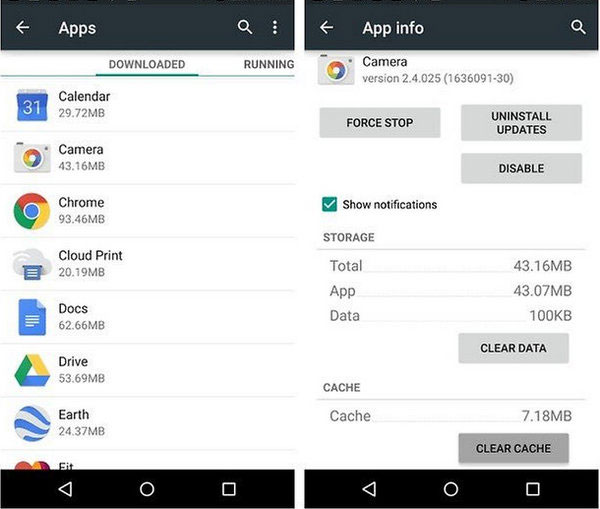
>トリック4:メッセージアプリを更新します
テキストメッセージがお使いの携帯電話から消え、メッセージアプリが作用していると仮定すると、それは時代遅れのソフトウェアによるものかもしれません。アプリを更新してください:
- Google Playストアを開く。
- 「メニュー>私のアプリとゲーム」のタップ。
- 「更新」の選択とメッセージアプリの選択。
- 更新を開始するための利用規約の読み取りと受け入れ。
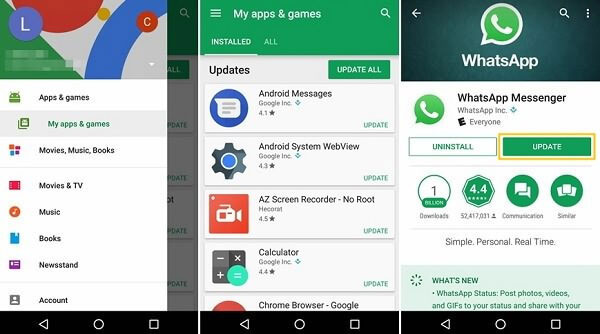
>トリック5:アプリを再インストールします
アプリを更新すると、Androidで欠落しているテキストメッセージが解決されませんか?アンインストールしてから再インストールするだけです。次の手順に従ってください:
- Playストアでメッセージアプリを検索します。
- 「アンインストール」をタップして確認します。
- Playストアからメッセージアプリを再インストールします。
>トリック6:GoogleバックアップからSMSを復元します
Androidユーザーは、Googleアカウントを利用して、テキストメッセージを含むデータをバックアップおよび復元できます。自動バックアップを確認するには、次の手順に従ってください。デバイスの「設定>アカウントとバックアップ>バックアップと復元」に進みます。 Googleアカウントを選択して、テキストメッセージがバックアップされているかどうかを確認します。では、Googleを使用して消えたテキストメッセージを取得するにはどうすればよいですか?
Recommended Read: 2025年にmacOSベータ版15を安定版にダウングレードする方法【4つの手順】
- バックアップが作成されると、工場出荷時はAndroidデバイスをリセットします。
- セットアップ中に、Googleアカウントから復元するように求められたら、「復元」を選択します。これにより、紛失したテキストメッセージが復元されます。
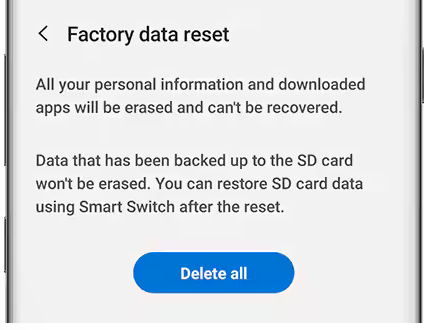
>トリック7:Android OSを更新します
テキストメッセージを送信し、消えました。時代遅れのAndroid OSファームウェアは責任があるかもしれません。電話を更新するには:
- 「設定」を開き、「System> Advanced> System Update」までスクロールします。
- 更新が利用可能な場合は、「更新を手動でダウンロードする」をタップします。
- ダウンロード後、「インストール」をタップします。
- メッセージアプリでテキストメッセージがまだ消えるかどうかを確認してください。
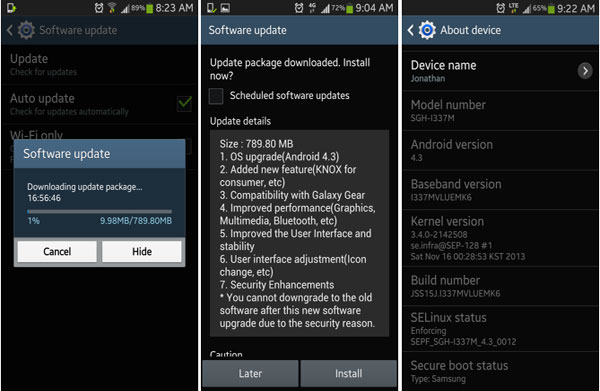
>トリック8:Androidをセーフモードにします
Android Safe Modeは非必須アプリを制限し、それらを復元して消滅するテキストメッセージAndroidを修正する可能性があります。各Androidデバイスには、このモードに入る独自の方法があります。次に、サムスンの電話を例として取りましょう。
- 携帯電話の電源を切って、電源を入れ、モデル名の画面を渡します。
- 電話ロゴが表示されたら、「ボリュームダウン」キーを押します。
- 左下に「セーフモード」が表示されたときにリリースします。
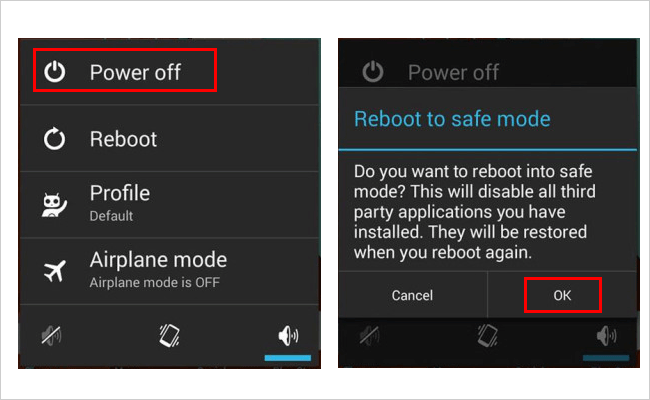
>トリック9:別のメッセージングアプリを試してください
デフォルトのメッセージングアプリですべてのメッセージが消えた場合は、代替品への切り替えを検討してください。具体的なガイドのために、音声/ビデオ通話、写真共有、グループチャットなどのサポートなど、ニーズを満たすGoogle Playストアでアプリを探してください。
- AndroidのGoogle Playストアを開きます。
- 好みのメッセージングアプリを検索し、「ダウンロード」をタップします。
- インストール後、デフォルトのメッセージングアプリとして設定します。
パート3:Androidで巧みに消えたテキストメッセージを回復する(最良の解決策)
特定の連絡先に関連するテキストメッセージが失われているか、すべてのテキストメッセージが消えているか、これを引き起こす複雑な理由は何でも、モバイル操作のみに依存すると、失われたコンテンツを回復できない場合があります。この時点で、より多くの人々が、評判の良いサードパーティソフトウェアを使用して、データの回復タスクを支援することを選択します。 AndroidのMobilekin Doctor(Windows and Mac)は、そのようなプログラムの1つです。このツールは、Androidユーザー向けに特別に設計されており、Lost SMSを含むバックアップなしで電話からさまざまなデータ型を復元します。
AndroidのMobilekin Doctorの巧妙な機能:
- Android内部ストレージで姿を消した1人からテキストメッセージを復元します。
- Android SDメモリカードから削除されたファイルを回復します。
- サポートされているデータ型:テキストメッセージ、連絡先、コールログ、画像、ビデオ、オーディオ、音楽、ドキュメントなど。
- 回復前に特定のファイルを簡単に表示および回復できるようにします。
- Samsung、Huawei、Vivo、Google、Oppo、Xiaomi、Moto、OnePlus、Infinixなど、実質的にすべてのAndroidデバイスでうまく機能します。
- それはあなたのプライバシーを開示しません。
![]()
![]()
AndroidのMobilekin Doctorを使用して「Androidからメッセージがなくなった」を修正する方法は?
ステップ1:ソフトウェアを実行 – コンピューターにプログラムをダウンロードしてインストールします。 AndroidデバイスをUSB経由でコンピューターに接続し、画面上の手順に従って、デバイスが認識されていることを確認してください。
ステップ2:SMSのスキャン – 認識されたら、「メッセージ」を選択し、[次へ]をクリックします。その後、削除されたメッセージのためにデバイスをスキャンするためのプロンプトに従います。

Androidの内部メモリから削除されたテキストメッセージを回復するには、すべてのSMSを検出するために、示唆されたようにデバイスをルート化する必要があります。さらに、無料の試行では、データスキャンのみが可能になります。スキャンされたコンテンツを復元するには、フルバージョンを取得する必要があります。
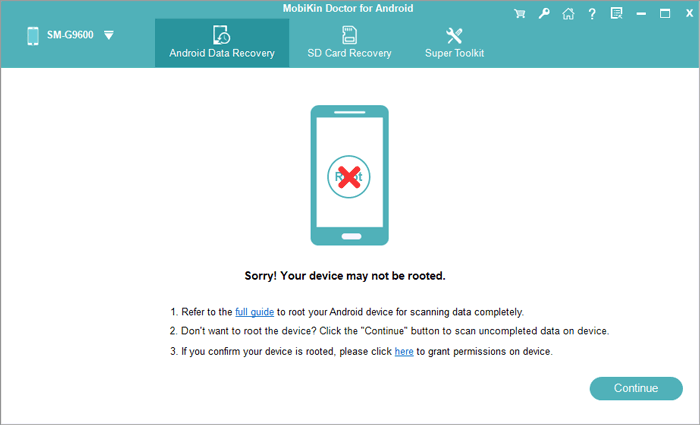
ステップ3:テキストメッセージの回復 – スキャン後、プログラム画面ですべてのテキストを表示し、復元するものを選択します。最後に、[回復]をクリックしてコンピューターに保存します。
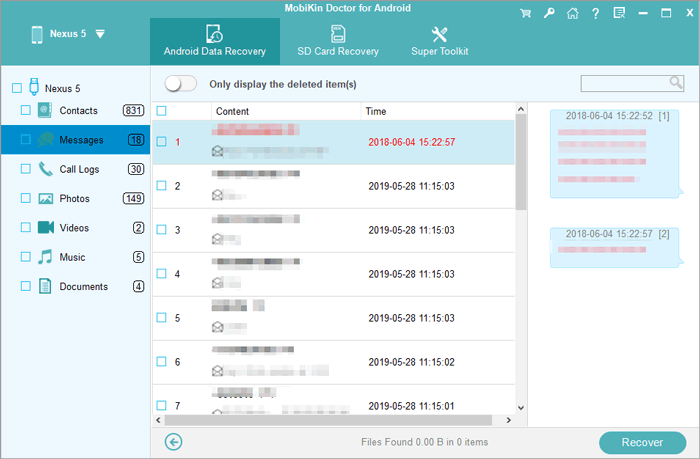
ビデオガイド:
丸めます
全体として、このパッセージは、これらの重要なテキストメッセージへのアクセスを取り戻すのに役立つ段階的な指示と実用的なヒントを提供しました。ただし、無数のソリューションの中で、1つのツールは、その信頼性と効率性、AndroidのMobilekin Doctorで際立っています。バックアップなしで失われたテキストメッセージを回復する能力と高い成功率を誇る能力により、消失したメッセージを取得するためのあなたの探求の究極の救世主として浮上します。
![]()
![]()





